Windows7は、簡単かつ迅速にあなたのニーズに合わせてカ 多くのユーザー、特にWindows XPからアップグレードするユーザーにとって、あなたがしたいことの一つは、Windows7で”欠落”しているデスクトップアイコンのいくつかを追 実際には、Windows7を実行しているときにほとんどの人が気づく最初のものの一つは、最初のデスクトップがほぼ空であるということです。
Windows7の場合、メインデスクトップは、通常、画面の下部に表示されるタスクバー、画面の残りの部分を埋める背景画像(または色)、画面に表示するガジェット、お
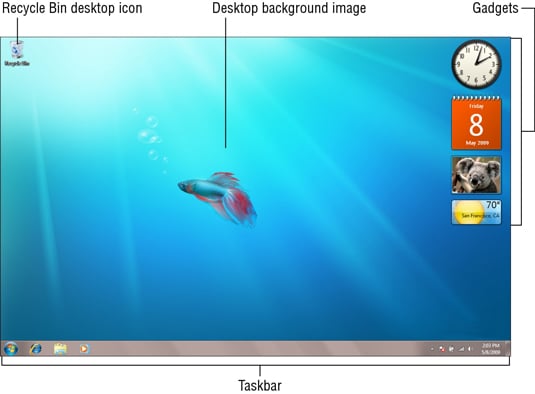
スタートメニューからすべて同じ情報にアクセスできますが、従来のデスクトップアイコンをデスクトップに追加する場合は、次の手順に従います:
-
デスクトップの背景を右クリックし、表示されるショートカットメニューから[パーソナライズ]を選択します。
パーソナライゼーションウィンドウが表示されます。
-
ナビゲーションペインの”デスクトップアイコンの変更”リンクをクリックします。
デスクトップアイコンの設定ダイアログボックスが開きます。
-
Windows7デスクトップに表示するデスクトップアイコンのチェックボックスをクリックします。
ごみ箱アイコンに加えて、Windows7デスクトップに次のアイコンを追加できます:
-
このウィンドウには、コンピューターに接続されているすべてのドライブとコンポーネント(ドライブ文字にマップしたドライブを含む)が表示されます。
-
ユーザーのファイル:コンピュータ上のドキュメントファイルのプライマリリポジトリであるマイドキュメントウィンドウを開きます。
-
このウィンドウには、ローカルエリアネットワーク上のすべてのコンピュータが表示されます。
-
コントロールパネル:コントロールパネルを開くには、コンピューターの設定のすべての種類をカスタマイズすることができます。
-
-
OKをクリックしてデスクトップアイコン設定ダイアログボックスを閉じ、Personalizationウィンドウの右上隅にある閉じるボタンをクリックします。
これらのウィンドウにアクセスするには、アイコンをダブルクリックするか、右クリックしてショートカットメニューから開くを選択します。
デスクトップ上のすべてのアイコンが突然消えて完全に空のままになっていることに気付いた場合、Windows7はおそらく役立つように誤った試みで それらを元に戻すには、空のデスクトップを右クリックし、ポップアップメニューから[表示]を選択し、[デスクトップアイコンを表示]にチェックマークが付いていることを確認して、すべてが表示されたままにします。